发布时间:2019-04-30 15: 02: 05
当我们在GoldWave中编辑好一段音频后,下一步就是对其进行保存了,选择菜单栏中的蓝色保存按钮,点击保存即可。
但是,小伙伴们知道吗?在GoldWave中文版中可以设置默认保存格式,也就是说,我们可以选择设置最常用的格式,而不用每次保存时都设置一番,下面就让我们一起来看看如何操作吧!
1.首先打开菜单栏中的“选项—文件格式”,第一个选项卡就是“默认保存格式”。在“文件类型”下拉框中,选择你最常用的音频格式。
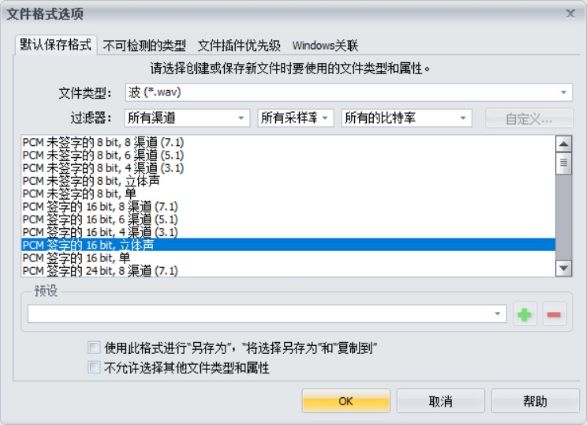
2.然后,在“过滤器”相关选项中,选择频道数、采样率、比特率等。确认后点击ok就可以了,这样以后保存文件时都会默认为当前设置的格式。
当然,你也可以选择与默认保存格式不同的属性,但务必选择适当的属性避免以后在存储时进行转换。
3.在 “默认保存格式”中,有两个选项由你自己选择勾不勾选。
勾选使用此格式进行“另存为”、“将选择另存为”、“复制到”,则意味对于所有保存相关的命令都使用相同的保存格式。
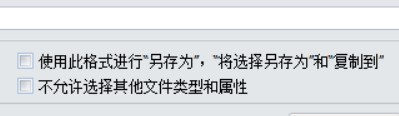
勾选不允许选择其他文件类型和属性,那么你就只能使用默认的保存格式了。
好了,关于设置文件默认保存格式的教程就到这里了。欢迎进入官网,如果你对GoldWave复制功能感兴趣,也可以查看相关文章,了解相关详情。每一学习一点点,日积月累就是一大进步了。
展开阅读全文
︾